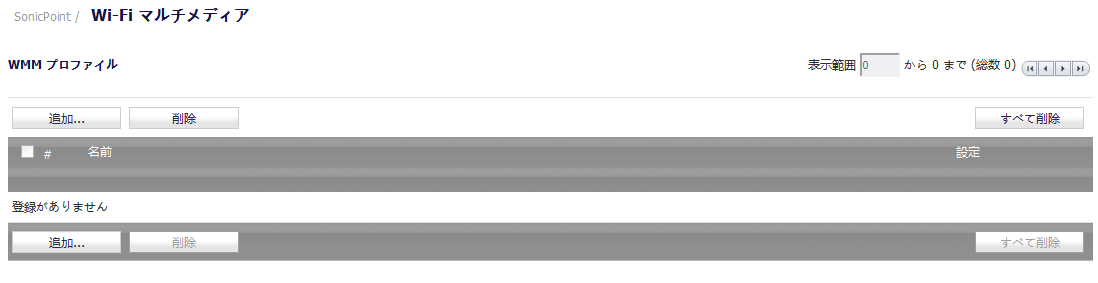
既定では、単一の WMM プロファイルが Dell SonicWALL セキュリティ装置に設定され、パラメータは 802.11e 規格の値に設定されます。
|
1
|
「SonicPoint > Wi-Fi マルチメディア」ページに移動します。
|
|
2
|
WMM プロファイルを変更するには、そのプロファイルに対する編集アイコンを選択します。あるいは、新しい WMM プロファイルを作成する場合は、「追加」ボタンを選択します。「WLAN WMM プロファイルの追加/編集」ウィンドウが表示されます。
|
|
3
|
|
4
|
|
5
|
「割付」タブを選択して、アクセス種別と DSCP 値の割付をカスタマイズします。
|
「割付」タブで、優先順位レベルと DSCP 値をマップできます。既定の DSCP 値は「ファイアウォール > アクセス ルール」の QoS 割付内のものと同じです。
|
6
|
「SonicPoint > Wi-Fi マルチメディア」ページは、パラメータと優先順位マッピングを含む WMM プロファイルを設定する方法を提供します。
「SonicPoint > SonicPoint」ページで SonicPoint N または SonicPoint AC プロファイルを設定するときに、WMM プロファイルの作成および既存の WMM プロファイルの選択もできます。設定ウィンドウには、「無線詳細/無線詳細 0/1」タブに「WMM (Wi-Fi マルチメディア)」ドロップダウン メニューがあります。
「WMM (Wi-Fi マルチメディア)」ドロップダウン メニューから「WMM プロファイルの作成...」を選択すると、「WLAN WMM プロファイルの追加」ウィンドウが表示されます。このプロファイルの設定については、Wi-Fi マルチメディア パラメータの設定 を参照してください。
1 つの WMM プロファイルを削除するには、そのプロファイルの「設定」列の削除アイコンを選択します。
複数の WMM プロファイルを削除するには、削除するプロファイルのチェックボックスをオンにしてから「削除」ボタンを選択します。
すべての WMM プロファイルを削除するには、「すべて削除」ボタンを選択します。すべてのプロファイルが削除されることを確認するポップアップ メッセージが表示されます。